很多用户在给电脑重装系统时,喜欢直接使用“格式化”的方式重装,装完系统之后再重新安装软件,还需要将重要的资料拷贝出来,装完系统之后,再重新拷贝回去。本期文章以Windows 10系统为例,教大家一种不用“格式化”就可以安装系统的方法。
一、设置
首先,打开电脑桌面左下角的“开始菜单”,找到“齿轮状”图标。如下图:
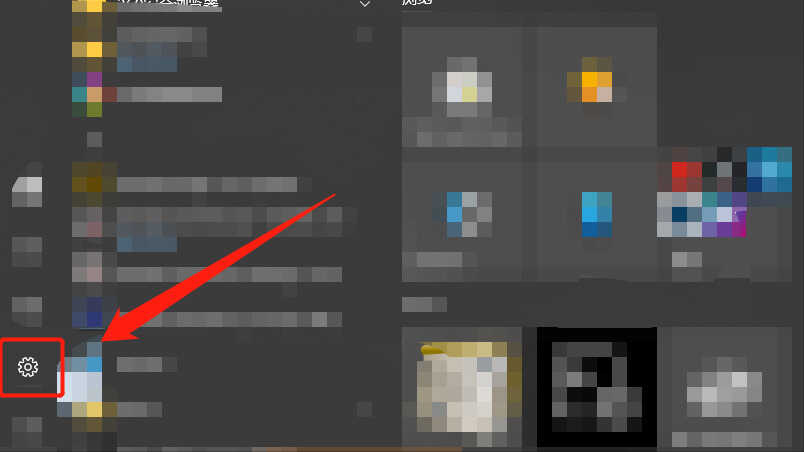
点击“齿轮状”图标,进入电脑系统的“设置”界面。如下图:
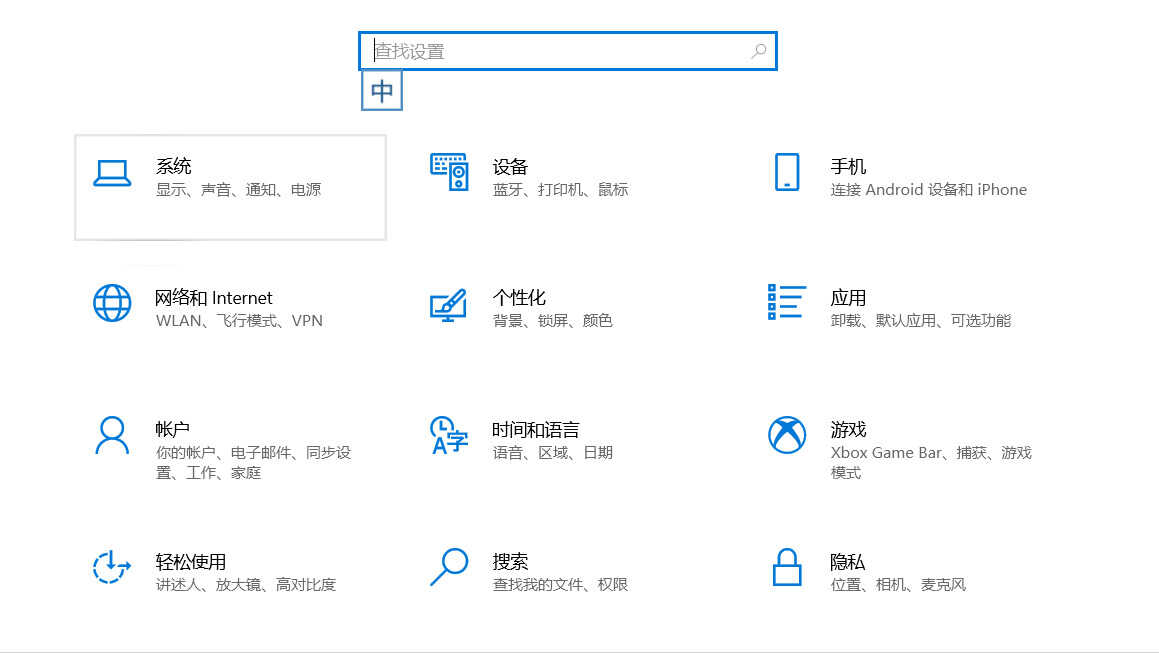
二、恢复
进入电脑系统的“设置”界面以后,下拉菜单找到“更新和安全”选项。如下图:
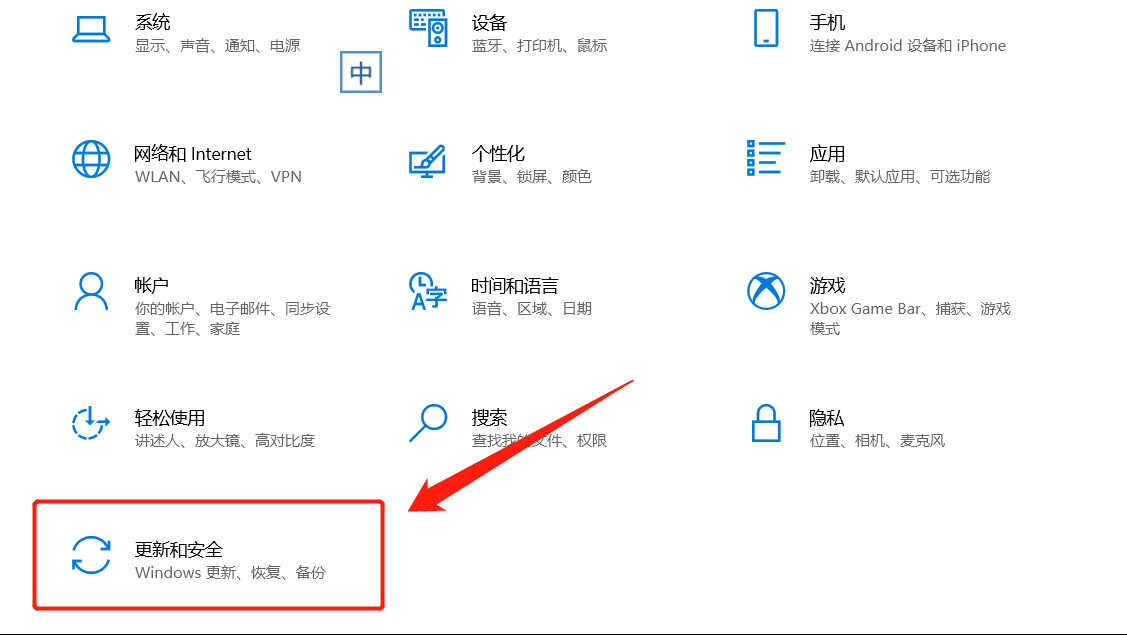
点击进入“更新和安全”选项,在弹出界面的左侧找到“恢复”选项。如下图:
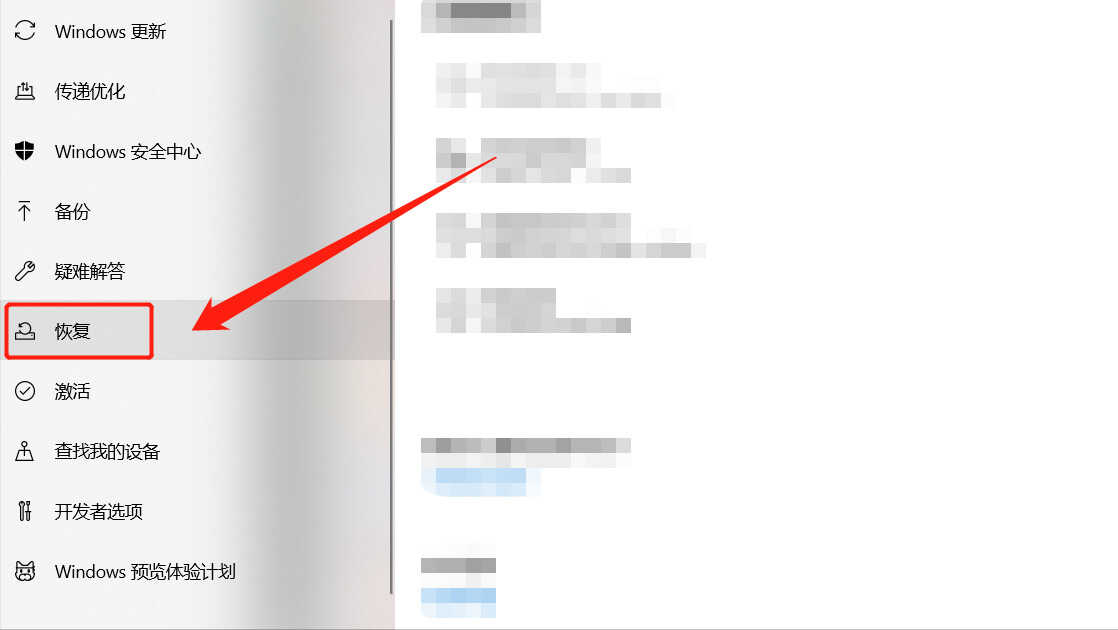
三、做系统
找到“恢复”选项以后,点击该选项,在弹出的界面里找到“开始”选项。如下图:
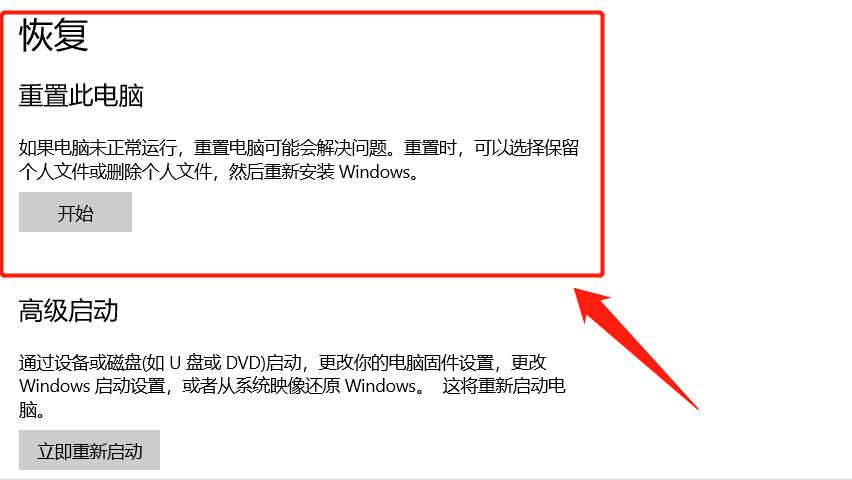
通过“重置此电脑”下方的说明,我们可以得知,该方法可以重置电脑系统,并且可以选择保留个人文件或删除个人文件,然后重新安装Windows系统。点击开始。如下图:
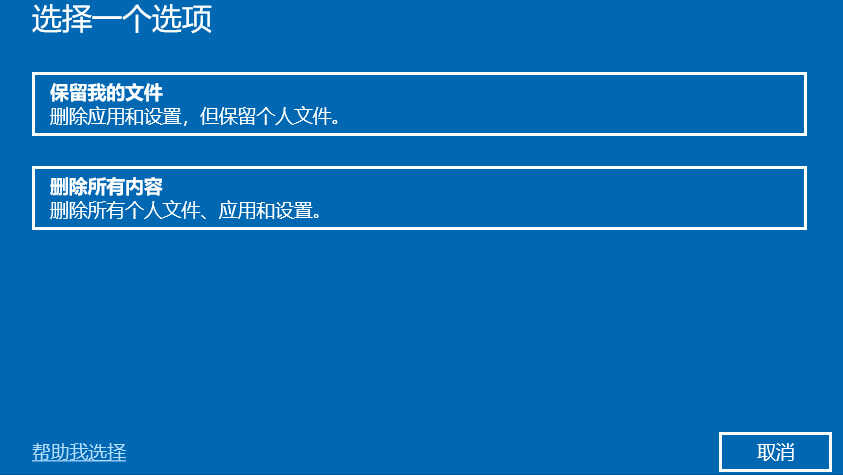
用户如果想要保存个人文件,选择“保留我的文件”选项,然后执行下一步即可。重新安装系统大概需要10~30分钟左右,安装完成后,之前下载的软件和个人文件,都会保存下来,省去很多麻烦。








